
The Ascent на данный момент является лучшей и самой красивой ролевой видеоигрой в стиле киберпанк. Он разработан шведской студией инди-игр Neon Giant и опубликован Curve Digital 29 июля 2021 года .
В эту игру можно играть на Windows, Xbox Series X/S и Xbox One . Несмотря на то, что это последняя игра, она добилась огромного успеха, и игроки влюбляются в эту игру. Но, к сожалению, пользователи Windows теперь, похоже, расстроены производительностью этой игры.
Форумы и дискуссионные сайты в конечном итоге наводнены пользователями, жалующимися на проблему сбоя The Ascent на ПК с Windows 10 . Если вы любитель игр и уже играли в другие игры, то вы, должно быть, знаете, что это довольно распространенная проблема, которая возникает почти во всех играх.
Неважно, насколько популярна и успешна игра, вы можете столкнуться с такой проблемой в игре. Следовательно, не беспокойтесь, если в вашей игре происходит то же самое.
Если у вас постоянно возникают сбои, заикания, черный экран или проблемы с низкой частотой кадров The Ascent , это руководство поможет вам решить эти проблемы с производительностью. Просто прочитайте эту статью и следуйте указанным исправлениям.
Ascent продолжает падать и другие проблемы с производительностью
Ниже приведены наиболее распространенные проблемы с производительностью Ascent , с которыми сталкиваются пользователи на компьютере с Windows 10:
1: The Ascent дает сбой/заикается на ПК с Windows 10 — это наиболее часто встречающаяся проблема с The Ascent . Большинство пользователей Windows сталкиваются с этой проблемой во время игры или запуска игры. В этой проблеме игра начинает зависать на ПК и иногда заикаться, что делает весь игровой процесс довольно раздражающим.
2: The Ascent зависает/зависает на ПК. Помимо сбоя, зависание/зависание Ascent является наиболее распространенной проблемой в этой игре. При возникновении этой проблемы игра внезапно перестает работать и зависает.
3: The Ascent Low FPS. В случае проблемы с низким FPS игры работают медленно и иногда вылетают. Вы можете решить эту проблему, настроив ограничение скорости FPS для вашей игры в соответствии с возможностями вашей системы.
4: Ошибка черного экрана Ascent . Это не частая проблема, поскольку с ней столкнулись лишь несколько пользователей. В основном это происходит из-за устаревшего графического драйвера или из-за неправильных настроек графики. Что ж, это можно исправить, применив методы устранения неполадок, упомянутые в этой статье.
5: Ascent не устанавливается/установка зависает . Не обязательно, что вы столкнетесь с проблемой только после установки или запуска игры. Могут быть случаи, когда вы можете столкнуться с неудобствами при установке игры. Некоторые пользователи сообщают, что вообще не могут установить The Ascent на ПК с Windows, так как процесс установки зависает.
6: The Ascent не запускается — Ascent не удалось запустить на вашем компьютере с Windows 10? Ну, вы не единственный, есть несколько пользователей, которые тоже испытывают эту проблему с этой игрой. По словам этих игроков, они не могут открыть игру на своих компьютерах. В этом случае вы должны убедиться, что ваш компьютер соответствует требуемой спецификации системы, а игра правильно установлена на устройстве.
7: Элементы управления не работают в The Ascent. Неработающий контроллер также является одной из проблем производительности The Ascent, обнаруженных во время игры на компьютере с Windows. Иногда управление в игре не работает из-за множественного подключения устройств ввода. Вы можете решить эту проблему, удалив лишнюю пару устройств.
8: Нет звука в The Ascent. Иногда звук в игре перестает работать. В этом случае следует проверить, включен звук или нет. Если он включен, проверьте аудиодрайвер, наушники и динамик.
Что вызывает сбой / заикание Ascent?
Есть так много причин сбоев, заиканий, проблем с черным экраном The Ascent. Некоторые из наиболее известных причин заключаются в следующем:
- Несовместимая система
- Устаревшая ОС Windows
- Поврежденный/устаревший драйвер устройства
- Разгон графического процессора
- Поврежденные файлы игры
- Баги в игре
- Запуск игры с DirectX 12
- Неправильные настройки графики в игре
- Если GeForce Experience или Steam Overlay включены
- Запуск устаревших распространяемых файлов MS Visual C++
- Антивирус конфликтует с игрой
- Программы, работающие в фоновом режиме, конфликтуют с игрой
- Использование высоких настроек графического процессора
- Аппаратное ускорение включено на вашем компьютере
- Если защита потока управления включена
Системные требования Восхождения:
Прежде чем переходить к исправлениям, вам необходимо убедиться, что ваша система полностью совместима с вашей игрой и соответствует всем требованиям. Итак, во-первых, проверьте приведенное ниже
МИНИМУМ
- Требуется 64-битный процессор и операционная система
- ОС: Windows 10 x64
- Процессор: Intel Core Intel Core i5-3470 (4 * 3200) или аналогичный / AMD FX-8350 (4 * 4000) или аналогичный
- Оперативная память: 8 ГБ
- Графика: GeForce GTX 660 (2048 МБ) / Radeon R9 390X (8192 МБ)
- Хранилище: 35 ГБ свободного места
- ПИКСЕЛЬНЫЙ ШЕЙДЕР : 5.1
- ВЕРШИННЫЙ ШЕЙДЕР : 5.1
- ВЫДЕЛЕННАЯ ВИДЕОПАМЯТЬ : 2 ГБ (AMD 8 ГБ)
- Дополнительные примечания. Минимальные системные требования, перечисленные выше, позволяют играть со скоростью, близкой к 30 FPS в среднем при использовании разрешения 1080p и самых низких настройках.
РЕКОМЕНДУЕМЫЕ
- Требуется 64-битный процессор и операционная система
- ОС: Windows 10 x64
- Процессор: Intel Core i7-6700K (4 * 4000) или аналогичный / AMD Ryzen 5 2600 (6 * 3400) или аналогичный
- Оперативная память: 16 ГБ
- Графика: Geforce GTX 1070 (8192 МБ) / Radeon RX 5700 (8192 МБ)
- Хранилище: 35 ГБ свободного места
- ВИДЕОКАРТА : Geforce RTX 2070 / Radeon RX 5700 XT
- ПИКСЕЛЬНЫЙ ШЕЙДЕР : 5.1
- ВЕРШИННЫЙ ШЕЙДЕР : 5.1
- ВЫДЕЛЕННАЯ ВИДЕОПАМЯТЬ : 8 ГБ
- Дополнительные примечания . Рекомендуемая спецификация, указанная выше, обеспечивает игровой процесс со средней скоростью, близкой к 60 FPS, при использовании разрешения 1080p и общих «Высоких» настройках.
Как исправить проблему сбоя Ascent на компьютере с Windows 10?
Оглавление
#Решение 1. Проверьте целостность файлов игры
Самая большая причина, по которой The Ascent продолжает падать , — это отсутствие или повреждение файлов игры. Итак, если ваши игровые файлы повреждены или повреждены, вы столкнетесь с проблемой зависания игры на ПК с Windows.
В этой ситуации вы можете решить проблему, восстановив файлы игры. Для этого вам необходимо выполнить следующие шаги:
- Сначала запустите клиент Steam на компьютере с Windows 10.
- Далее перейдите на вкладку « Библиотека ».
- Перейдите в раздел, где перечислены все скачанные/купленные игры. Затем выберите «Восхождение» и нажмите « Свойства».
- Нажмите на вкладку « Локальные файлы » > нажмите « ПРОВЕРИТЬ ЦЕЛОСТНОСТЬ ФАЙЛОВ ИГРЫ» .
- Теперь подождите, пока процесс не завершится.
- Нажмите кнопку ОК .
#Решение 2. Обновите драйвер видеокарты
Другой наиболее распространенной причиной зависаний The Ascent на ПК является устаревший драйвер видеокарты. Проверьте, не устарел ли драйвер вашего устройства. Если да, то обновите его прямо сейчас. Чтобы обновить драйвер графического процессора на ПК с Windows 10, следуйте этим инструкциям:
- Нажмите клавиши Windows + X > выберите Диспетчер устройств .
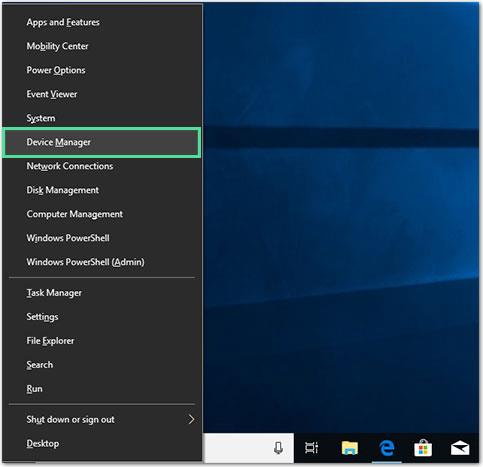
- Перейдите в раздел « Видеоадаптеры » и нажмите на него, чтобы развернуть раздел и увидеть драйверы устройств.
- Щелкните правой кнопкой мыши драйвер графического процессора и выберите из списка параметр « Обновить драйвер ».
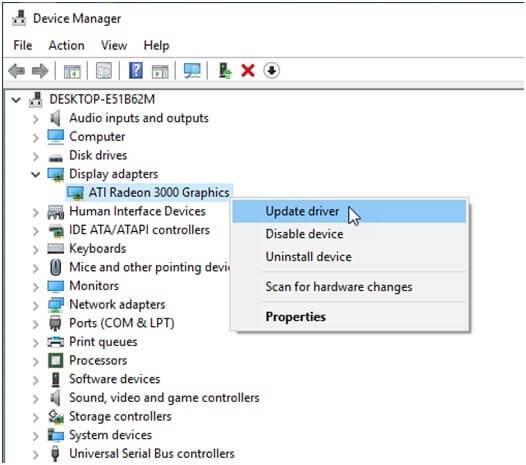
- Щелкните Автоматический поиск обновленного программного обеспечения устройства .
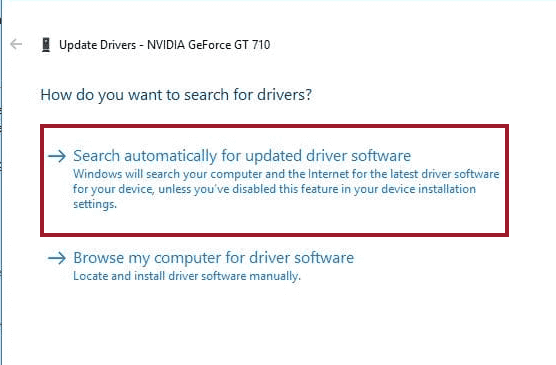
- Теперь подождите, пока Windows выполнит поиск и установит обновленный драйвер устройства на ваш компьютер.
- После завершения процесса перезагрузите систему.
Описанный выше метод представляет собой ручной способ обновления драйвера устройства. Как видите, ручной метод довольно трудоемок, а также не всегда удается уследить за устаревшими драйверами. Поэтому я бы рекомендовал вам перейти на автоматический метод.
Попробуйте Driver Easy , средство автоматического обновления драйверов устройств. С помощью этого инструмента вы можете обновить все устаревшие драйверы устройств на вашем компьютере всего за несколько кликов. Не только это, но также помогает исправить ошибки и проблемы драйвера.
Получить драйвер Простое обновление драйверов устройств на компьютере с Windows
#Решение 3. Обновите ОС Windows
Ваша ОС Windows устарела? Давно не обновлял? Если да, то это также может быть причиной сбоя/зависания игры в системе. Устаревшая ОС не только влияет на производительность игры, но и приводит ко многим другим ошибкам и проблемам ПК.
Следовательно, всегда рекомендуется обновлять вашу ОС, чтобы избежать этих раздражающих проблем на вашем компьютере. Чтобы обновить ОС Windows 10, вы можете выполнить описанную ниже процедуру:
- Нажмите кнопку « Пуск » > значок « Настройки ».
- Выберите Обновление и безопасность .
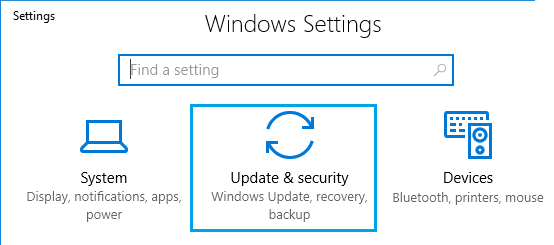
- Перейдите на вкладку Центр обновления Windows .
- Нажмите на кнопку Проверить наличие обновлений .
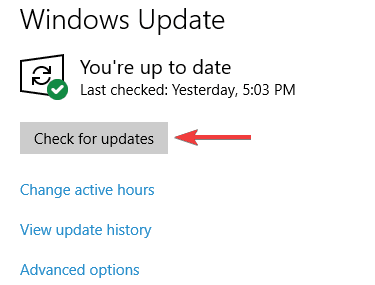
- Посмотрите, есть ли какие-либо новые обновления для вашей ОС Windows. Если да, то установите его прямо сейчас.
- После установки нового обновления перезагрузите компьютер.
#Решение 4. Установите последнее исправление игры
Иногда проблемы возникают не со стороны пользователя, а со стороны игрового сервера или разработчика. Если The Ascent вылетает на ПК из-за багов в игре, то с этим ничего не поделаешь.
Если вы недавно установили новое исправление, а затем игра начала зависать или зависать, то это новое игровое исправление является причиной снижения производительности вашей игры.
Теперь, чтобы исправить недавно установленный игровой патч, вам нужно дождаться нового патча. Если для вашей игры доступен новый патч, Steam обнаружит его и автоматически загрузит для игры.
После установки последнего патча проблема с игрой должна быть решена. Но если вы все еще сталкиваетесь с проблемой, следуйте следующим решениям.
#Решение 5. Переключитесь на DirectX 11
Многие игроки сообщают, что им удалось решить проблему сбоя The Ascent на ПК с Windows, переключившись на DirectX 11. Это связано с тем, что игры могут быть не оптимизированы для DirectX 12 или любой другой версии.
Следовательно, здесь вы можете попробовать запустить игру с DirectX 11. Для этого вам нужно сделать следующее:
- Откройте Steam на своем ПК.
- Идите в библиотеку.
- Щелкните правой кнопкой мыши The Ascent > выберите « Свойства » из списка.
- Перейдите на вкладку « Общие » в левой части окна.
- В разделе LAUNCH OPTIONS введите -dx11 .
- Теперь ваша игра будет работать с DirectX 11.
- Перезапустите игру и проверьте, не устранена ли проблема «The Ascent аварийно завершает работу» .
#Решение 6. Отключите глубину резкости, зернистость фильма/фильма, эффекты постобработки
Есть некоторые внутриигровые настройки, общие для всех видеоигр, такие как эффекты постобработки, глубина резкости и зернистость фильма/фильма. Хотя эти настройки помогают улучшить игровую графику, они также могут вызывать сбои, зависания и проблемы с падением FPS.
Если в вашей игре нет возможности отключить эти настройки графики и вы хотите их отключить, следуйте приведенным ниже инструкциям:
- Нажмите одновременно клавиши Windows + R , чтобы открыть диалоговое окно « Выполнить ».
- В окне « Выполнить » скопируйте и вставьте эту команду и нажмите кнопку « ОК » :
%LOCALAPPDATA%\TheAscent\Saved\Config\WindowsNoEditor
- Теперь откройте файл Engine.ini в Блокноте.
- Затем, чтобы отключить настройки Movie/Film Grain , добавьте эти значения в файлы, а затем сохраните их:
[SystemSettings]
r.Tonemapper.Quality=3
r.Tonemapper.GrainQuantization=0
- Now, add the following values to the Engine.ini file, then save it to disable the Depth of Field settings:
[SystemSettings]
r.DepthOfFieldQuality=0
- In case you want to disable all of the settings, then instead of adding the commands separately add them like this:
[SystemSettings]
r.SceneColorFringeQuality=0
r.Tonemapper.Quality=3
r.Tonemapper.GrainQuantization=0
r.DepthOfFieldQuality=0
- Now, try to run the game again after saving the Engine.ini file.
If the game is still crashing after disabling these in-game graphics settings, try out the other fixes.
#Solution 7: Disable Steam and Geforce Experience Overlay
Enabling the GeForce Experience & Steam Overlay avails lots of new and exciting features to the game. But sometimes, enabling this feature on your game may affect its performance as it consumes lots of resources, especially when you have a computer with low specifications.
So, I suggest you disable the Overlay feature to resolve The Ascent crashing and freezing issues on Windows 10 PC.
Follow these steps to GeForce Experience overlay:
- Launch GeForce Experience.
- Next, click on the Gear icon given at the top-right corner.
- Go to the General section, click on the In-Game Overlay toggle button to disable the feature.
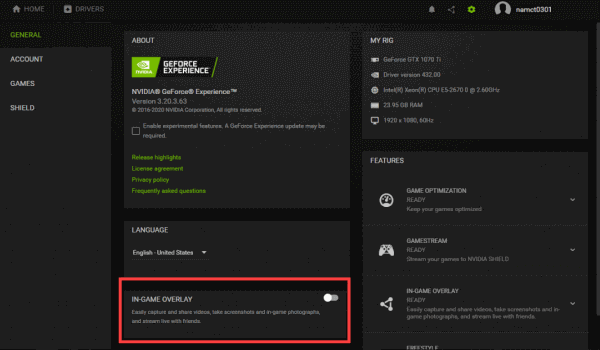
Disable the Steam overlay:
- Launch Steam on the PC.
- Click on the Library tab.
- Right-click on The Ascent crashing.
- Select Properties from the list.
- Go to the General section and uncheck the Enable Steam Overlay while in-game checkbox.
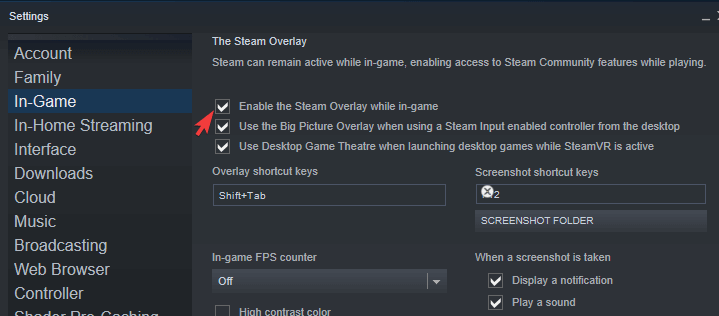
- Now, reopen the game and check if still crashing or not.
#Solution 8: Update MS Visual C++ Redistributables
To run the game smoothly on your PC, you must ensure that the game is fully compatible with the system. Most of the time, users only pay attention to the hardware & important software compatibility and overlook some of the minor things which may also affect the game performance.
Such as MS Visual C++ Redistributables, you will never find it while searching the game compatibility information. But it also needs to be compatible with the game.
So, if you are running the outdated MS Visual C++ Redistributables, then you may face The Ascent keeps crashing/stuttering issue.
You can download the latest MS Visual C++ Redistributables by visiting Microsoft’s official site. After completing the installation process, restart the computer.
#Solution 9: Disable Windows Defender/Antivirus
Disabling the 3rd party antivirus works for many users to resolve The Ascent crashing/freezing/stuttering issues on PC. So, try disabling Windows Defender as well the antivirus program installed on your PC or laptop and see the results.
Antivirus programs can block the updating process sometimes. So, follow the steps to disable Antivirus on your PC:
- Right-click on the Antivirus in the taskbar and select the disable option.
- Set the disabled time until the next restart. Now open the Discord and check the updates, try installing.
If still, the Discord update failed then disable Windows Defender
To disable Windows Defender, these are the steps to be followed:
- Click on the Windows Search box > then, type Windows Defender.
- Next, click on the Windows Defender Firewall.
- Then, go to the Turn Windows Defender Firewall on or off-link.
- Select the Turns off Windows Defender Firewall radio button under both Private and Public network settings sections > click on the OK button.
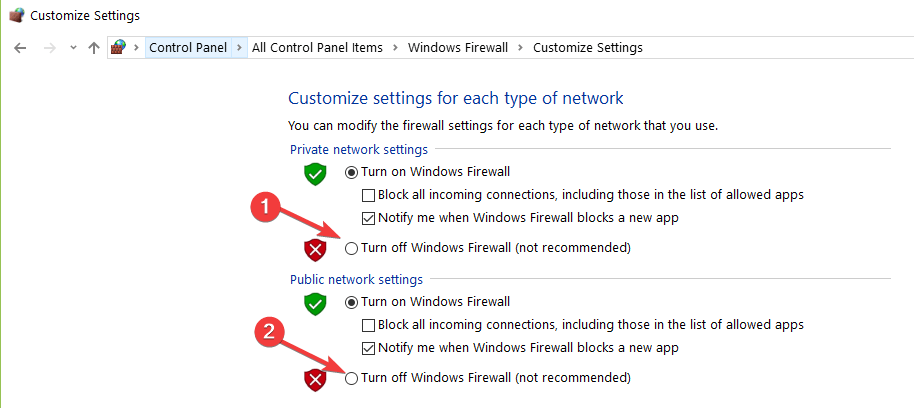
- Now, try again to open your game and see if the Modern Warfare crashing issue has been resolved or not.
#Solution 10: Perform Clean Boot
To fix The Ascent stuttering issue, perform the clean boot. Because sometimes third-party applications cause these errors/issues on the computer.
Hence, Clean Boot is the best way to find out those applications that are causing this issue. To do so, follow the steps given below:
- Press Windows + R key to open the Run dialog box.
- Введите msconfig и нажмите кнопку ОК .
- На экране появится окно конфигурации системы .
- Перейдите на вкладку « Службы » и установите флажок « Скрыть все службы Microsoft ».
- Нажмите кнопку «Отключить все » , чтобы отключить эти службы.
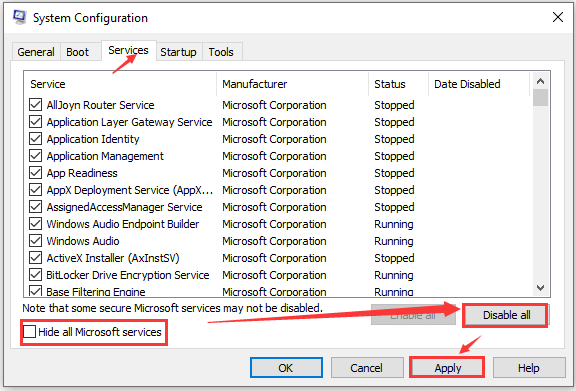
- Перейдите на вкладку « Автозагрузка » и откройте «Диспетчер задач » .
- Перед вами появится список запускаемых приложений.
- Щелкните правой кнопкой мыши первую запись и выберите « Отключить».
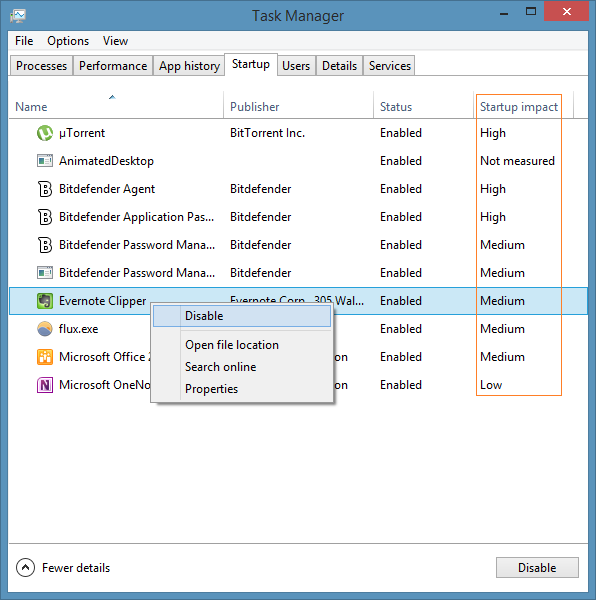
- Повторите шаг, чтобы отключить каждое запускаемое приложение, которое появляется в списке.
- После того, как вы отключили все приложения, вернитесь в « Конфигурацию системы».
- Нажмите « Применить» и « ОК» , чтобы сохранить изменения.
- Перезагрузите систему.
# Решение 11. Уменьшите настройки графического процессора
Если вы используете высокие настройки графического процессора, а ваш компьютер имеет низкую конфигурацию, вы столкнетесь с проблемами производительности в игре. Следовательно, чтобы исправить проблему сбоя / черного экрана Ascent , вы должны снизить настройки графического процессора.
#Решение 12. Остановите разгон графического процессора
Никто не может отрицать, что разгон процессора/графического процессора улучшает игровой процесс, но также факт, что это может вызвать проблемы и может привести ко многим проблемам во время игры.
Если вы разогнали графический процессор и ваша игра The Ascent вылетает, вы должны прекратить это делать. Остановка разгона графического процессора устранит проблемы с зависанием или сбоем Ascent на ПК. Вы можете легко сделать это, восстановив настройки по умолчанию.
#Решение 13. Ограничьте частоту кадров
Если вы не разогнали графический процессор и по-прежнему испытываете проблемы с производительностью The Ascent , вы можете ограничить частоту кадров в игре, чтобы снизить нагрузку на графический процессор и процессор. Если вы не знаете, как это сделать, то следуйте этому краткому руководству:
- Запустите панель управления Nvidia на компьютере.
- Перейдите в « Управление настройками 3D » .
- Нажмите на Настройки программы .
- Теперь выберите «Восхождение» из списка.
- Затем включите Max FPS Limit > установите значение максимального FPS в зависимости от вас и игры.
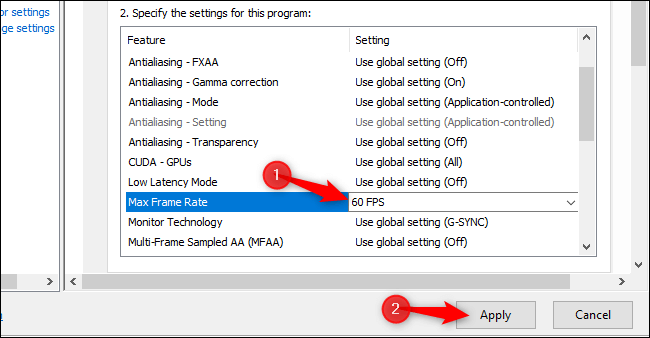
- Установите максимальное значение FPS на 60 FPS , если вы играете в игру с разблокированным FPS. Но если значение FPS равно 60 , а вы по-прежнему сталкиваетесь с проблемой сбоя игры, установите для параметра Ascent FPS значение 30 .
#Решение 14. Отключите аппаратное ускорение в Discord
Аппаратное ускорение — это одна из функций Discord, которая делает работу этого приложения еще более плавной за счет использования графического процессора. Однако иногда использование этой функции приводит к сбою игр на ПК.
Некоторые пользователи также утверждали, что отключение этой функции в Discord помогло им решить проблему сбоя Ascent на ПК с Windows 10 .
Итак, если приведенные выше исправления не помогли решить проблемы с Ascent, вам также следует попробовать отключить аппаратное ускорение в Discord. Для этого вы можете выполнить следующие шаги:
- Откройте приложение Discord на своем компьютере.
- Перейдите в « Настройки » (значок шестеренки рядом с именем пользователя).
- Нажмите на вкладку « Дополнительно ».
- Перейдите к опции « Аппаратное ускорение » и нажмите кнопку-переключатель, чтобы отключить ее.
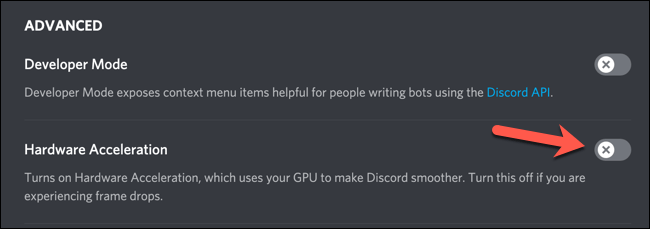
- Наконец, перезапустите Discord на своем компьютере и проверьте, были ли решены проблемы.
# Решение 15. Отключите Control Flow Guard
Control Flow Guard (CFG) — это функция безопасности в Windows 10, предназначенная для устранения уязвимостей, связанных с повреждением памяти. Это одна из полезных функций Windows 10, но, к сожалению, она влияет на производительность некоторых приложений на ПК с Windows.
И вполне возможно, что именно по этой причине The Ascent тормозит на вашем ПК . Если это так, то отключение этой функции может помочь вам решить эту проблему. Вы можете отключить CFG в Windows 10, следуя этим инструкциям:
- Нажмите клавиши Windows + I , чтобы открыть приложение « Параметры Windows » .
- Здесь нажмите «Обновление и безопасность » > «Безопасность Windows » .
- Выберите Управление приложением и браузером .
- Теперь прокрутите вниз и выберите « Настройки защиты от эксплойтов » , указанные в разделе « Защита от эксплойтов ».
- Выберите опцию Control Flow Guard и щелкните раскрывающийся список.
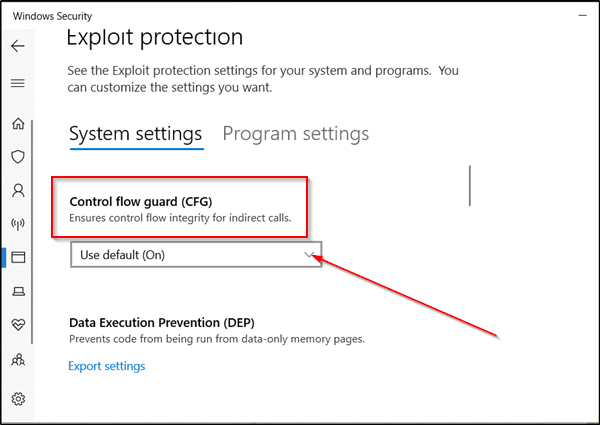
- Выберите параметр Выкл. по умолчанию .
- Далее переходим в настройки программы .
- Нажмите « Добавить программу для настройки» > выберите « Выбрать точный путь к файлу » .
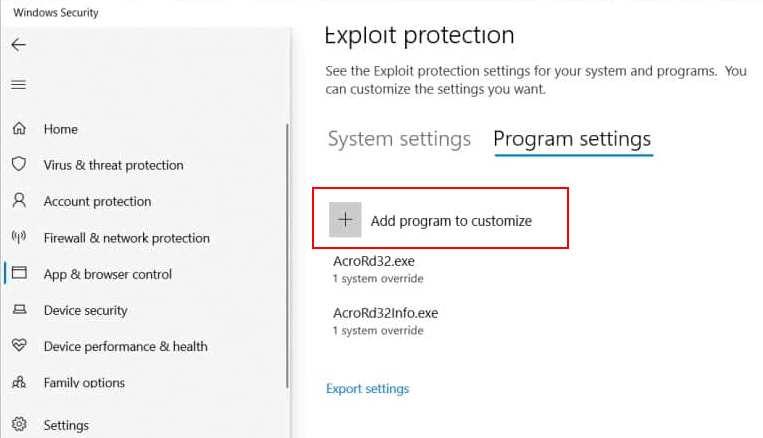
- Теперь новое окно будет открыто. Здесь перейдите в папку установки Ascent > выберите файл TheAscent-Win64-Shipping.exe , чтобы добавить его.
- Прокрутите вниз> отключите параметр настройки системы Override в разделе Control Flow Guard (CFG) .
- Сохраните настройки.
После этого попробуйте открыть игру и посмотреть, исправлены ли проблемы с вылетом/заиканием/черным экраном The Ascent или нет.
#Решение 16. Внесите изменения в панель управления NVIDIA
Есть некоторые настройки, примененные пользователями, которые исправили проблему заикания Ascent на ПК с Windows . В этом методе вам необходимо внести некоторые изменения в настройки панели управления NVIDIA.
- Щелкните правой кнопкой мыши на рабочем столе и выберите Панель управления Nvidia .
- Нажмите « Управление настройками 3D » .
- Зайдите в настройки программы .
- Выберите «Восхождение» из списка.
- Теперь внесите следующие изменения:
Anti-aliasing-FXAA: Off
Anti-aliasing-Gamma Correction: Off
CUDA GPUs: All
Low Latency Mode: Ultra.
Power Management: Prefer Maximum Performance
Shader Cache: On (Enable it if you’re using the HDD. Let it be disabled if using the SSD)
Texture filtering – Quality: High Performance
Triple Buffering: Off
Vertical Sync: Use the 3D application setting
Если вы выполнили вышеуказанные исправления, но по-прежнему сталкиваетесь с проблемой зависания игры во время игры, я рекомендую вам запустить Game Booster . Этот инструмент повысит производительность ПК, а также поможет обеспечить бесперебойную работу игры.
- Он оптимизирует настройки игры для улучшения игрового процесса.
- Дает лучший и плавный игровой процесс
- Улучшает скорость FPS в игре
- Делает игру плавной для отзывчивой игры
- Решает проблемы с низким FPS и отставанием.
Самый простой способ повысить производительность ПК с Windows
Приложения вылетают? ПК работает медленно? Если вы испытываете какие-либо из таких проблем с производительностью на своем компьютере и не знаете, как их исправить, я настоятельно рекомендую вам попробовать средство восстановления ПК .
Этот инструмент устранит проблемы с производительностью ПК, не прибегая к длительным ручным методам. Вы можете решить проблемы, просто просканировав компьютер с помощью этого инструмента. Он просканирует компьютер, обнаружит проблемы и устранит их всего за несколько минут.
Этот инструмент также способен исправлять другие ошибки и проблемы Windows. Он исправляет различные ошибки, такие как ошибка DLL, ошибка BSOD, ошибка реестра, ошибка игры, а также защищает ПК от вирусов/вредоносных программ .
Получить инструмент восстановления ПК для повышения производительности компьютера с Windows
Вывод
Теперь вы знаете, что нужно делать, если The Ascent дает сбой на вашем компьютере с Windows . Итак, всякий раз, когда вы сталкиваетесь с проблемой сбоя или зависания игры на своем компьютере, просто следуйте перечисленным выше решениям.


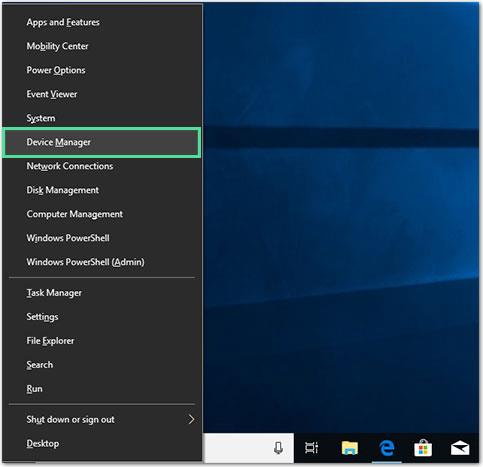
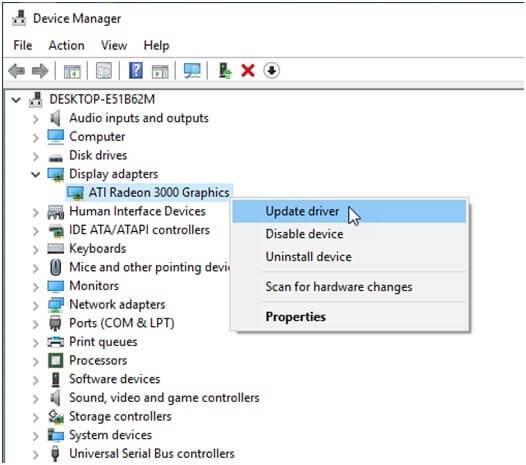
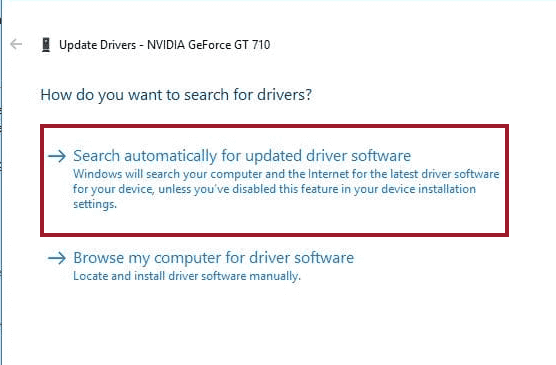
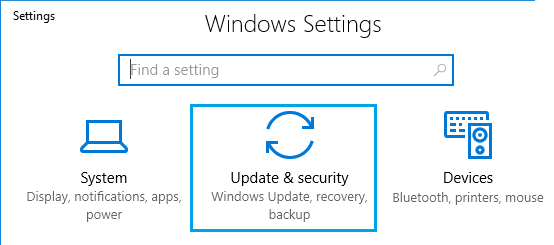
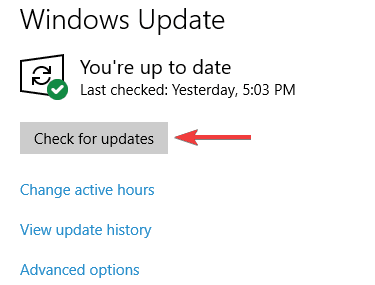
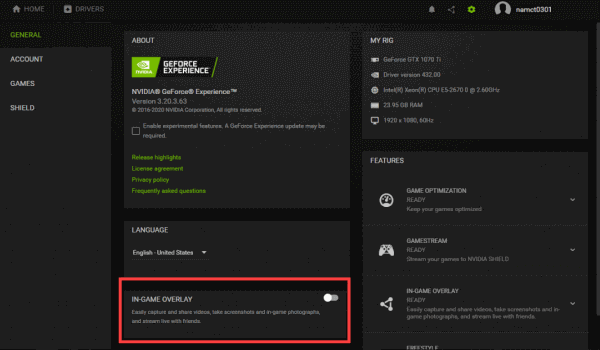
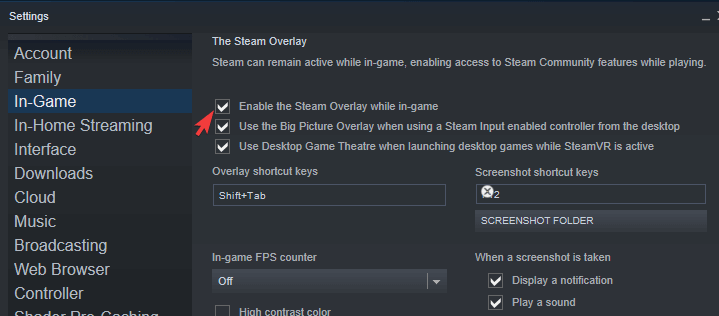
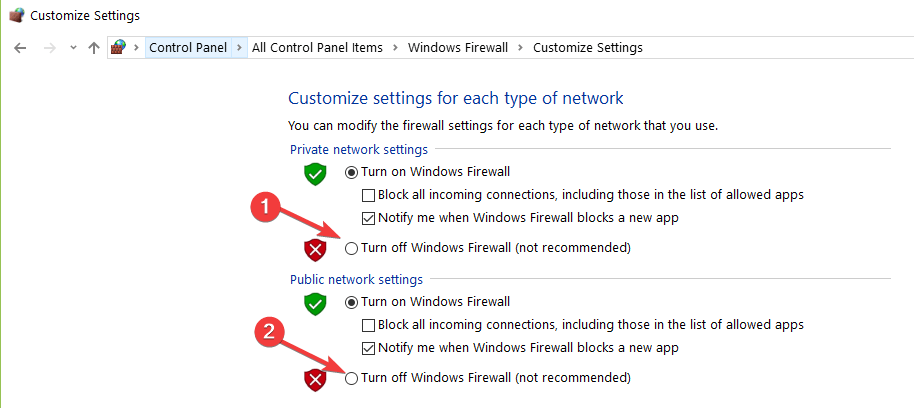
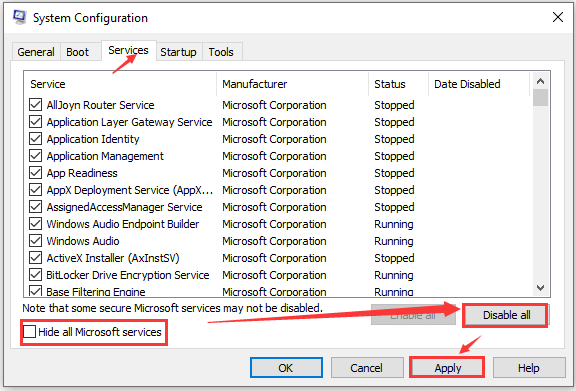
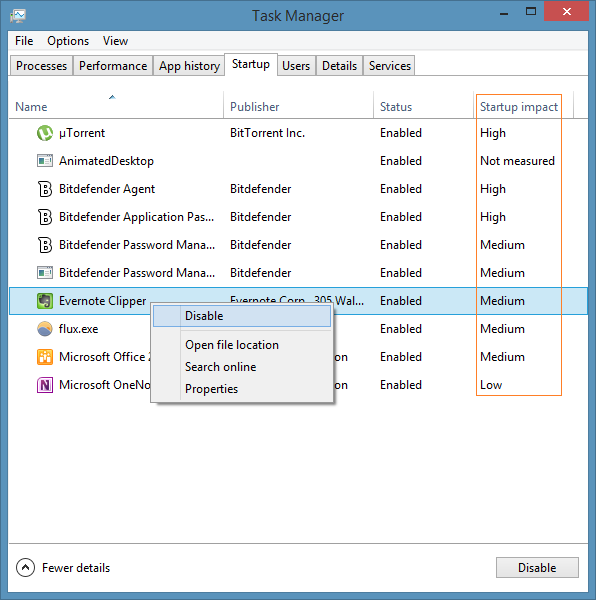
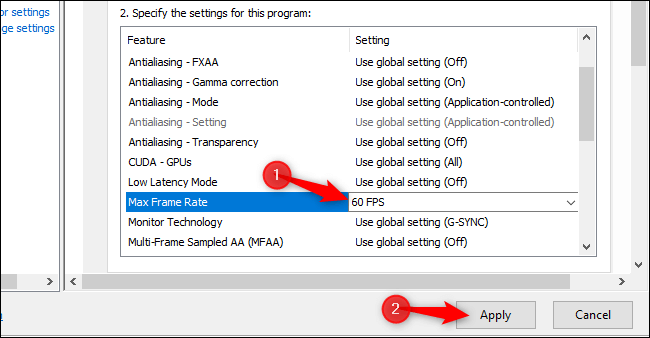
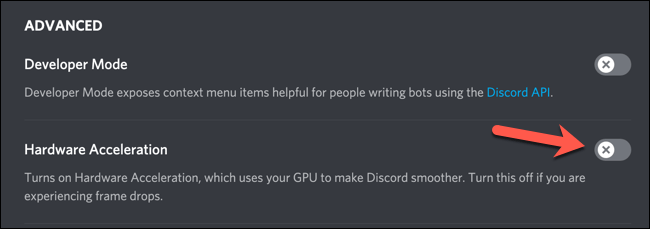
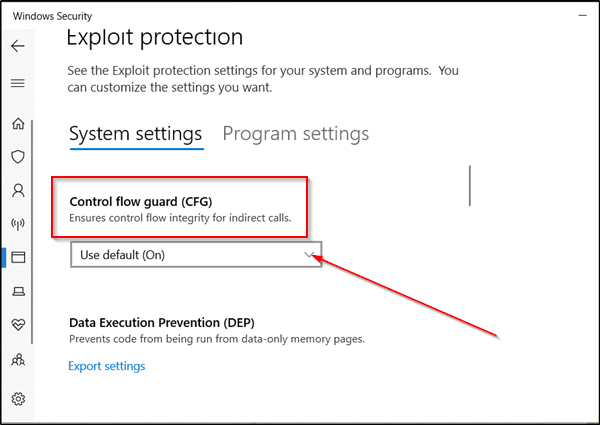
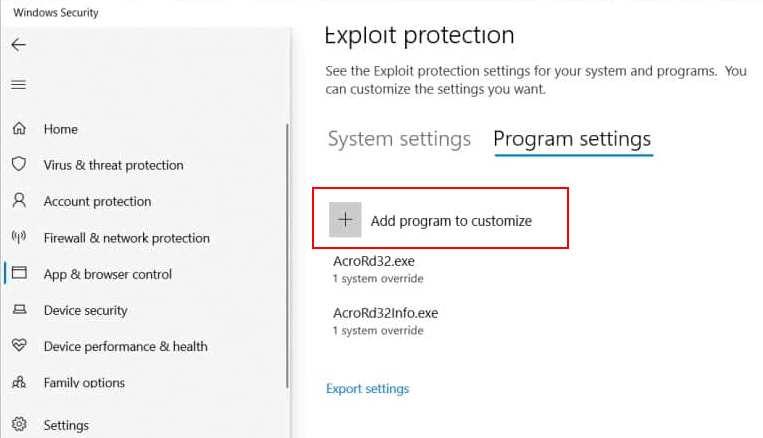

![Как решить проблему «Sims 4 Сим не спит»? [ПРОВЕРЕННЫЕ СПОСОБЫ] Как решить проблему «Sims 4 Сим не спит»? [ПРОВЕРЕННЫЕ СПОСОБЫ]](https://luckytemplates.com/resources1/images2/image-6501-0408151119374.png)


![Исправить Dungeon Siege 2 без указателя мыши [ПРОВЕРЕННЫЕ СПОСОБЫ] Исправить Dungeon Siege 2 без указателя мыши [ПРОВЕРЕННЫЕ СПОСОБЫ]](https://luckytemplates.com/resources1/images2/image-5004-0408151143369.png)

![Ваш компьютер или сеть могут отправлять автоматические запросы [ИСПРАВЛЕНО] Ваш компьютер или сеть могут отправлять автоматические запросы [ИСПРАВЛЕНО]](https://luckytemplates.com/resources1/images2/image-1491-0408150724646.png)
